Jak nakonfigurovat server proxy na iPhone nebo iPad

Při konfiguraci serveru proxy pro síť Wi-Fi použije váš iPhone nebo iPad přístup k této síti. Někdy je to nutné pro přístup k Internetu například v obchodní nebo školní síti. Váš síťový provoz bude odeslán prostřednictvím konfigurovaného serveru proxy
SOUVISEJÍCÍ: Jaký je rozdíl mezi VPN a Proxy?
Obecně budete používat proxy, pokud vám to vaše škola nebo práce poskytnou . Můžete také použít proxy pro skrytí vaší IP adresy nebo přístup k geoblocked webům, které nejsou k dispozici ve vaší zemi, ale místo toho doporučujeme VPN. Pokud potřebujete nastavit proxy pro školu nebo práci, získávejte od nich potřebná pověření a přečtěte si je.
Hlava na Nastavení> Wi-Fi pro přístup k nastavení serveru proxy na iPhone nebo iPadu. Klepněte na název sítě Wi-Fi, ke které jste připojeni. Posuňte dolů a v dolní části obrazovky se zobrazí možnost "HTTP proxy".
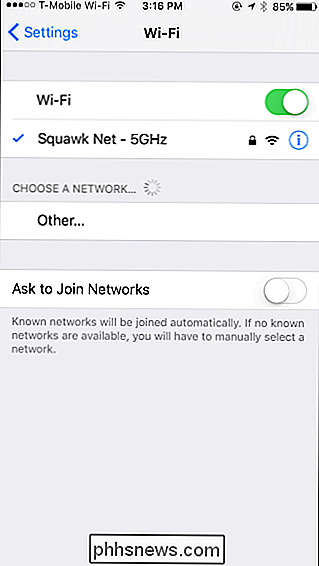
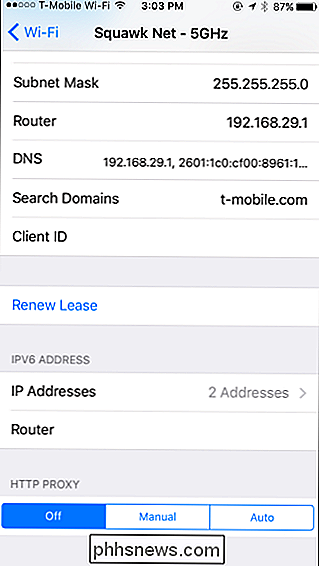
Ve výchozím nastavení je volba HTTP proxy nastavena na hodnotu "Off". To znamená, že váš iPhone nebude při připojení k síti vůbec používat proxy.
Chcete-li povolit automatickou detekci proxy, vyberte možnost "Auto". Váš iPhone použije protokol Web Proxy Auto-Discovery Protocol nebo WPAD, aby zjistil, zda je v síti Wi-Fi nezbytný proxy server, a automaticky konfiguruje nastavení serveru proxy, pokud je zapotřebí. Tato funkce se často používá v obchodních a školních sítích. Pokud vaše aktuální síť neposkytuje podrobnosti serveru proxy pomocí protokolu WPAD, váš iPhone nebo iPad nebude používat proxy, i když zde zvolíte možnost "Auto".
Použití automatického konfiguračního skriptu serveru proxy, někdy nazývaného a. PAC, vyberte možnost "Auto" a do pole "URL" zadejte adresu skriptu pro automatickou konfiguraci serveru proxy. Služba iOS namísto WPAD použije skript pro automatickou konfiguraci proxy k povolení vašeho serveru proxy.
Pokud váš správce sítě nebo poskytovatel služby proxy chce používat skript pro automatickou konfiguraci serveru proxy, poskytne vám adresu souboru
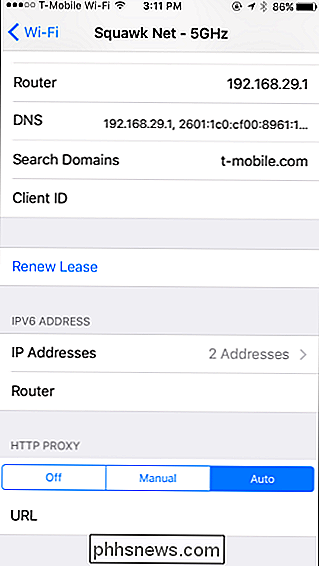
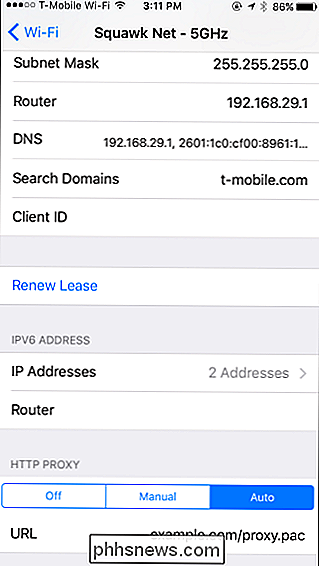
Ruční zadání adresy a portu serveru proxy zvolte "Manuální". Zadejte adresu proxy serveru v poli "Server" a port, který vyžaduje, v poli "Port". Vaše organizace nebo poskytovatel služby proxy vám poskytne tyto podrobnosti.
Pokud proxy server vyžaduje uživatelské jméno a heslo - váš poskytovatel proxy vás o tom informuje, pokud ano, povolte zde možnost "Autentifikace". Zadejte uživatelské jméno a heslo, které proxy server vyžaduje v políčkách "Username" a "Password".
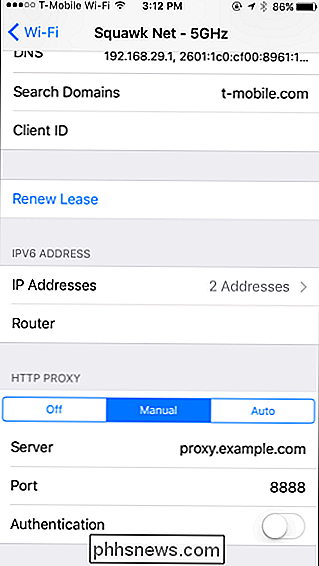
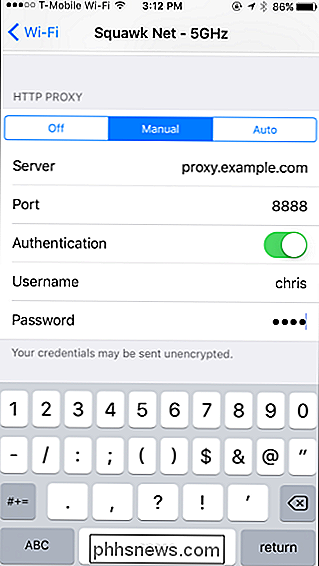
Pokud se váš iPhone nebo iPad nemůže připojit k serveru proxy, například pokud server proxy zmizí nebo pokud zadáte jeho údaje jsou nesprávně - nebudete mít přístup k webovým stránkám a jiným síťovým adresám.
Například v Safari uvidíte zprávu "Safari nemůže otevřít stránku, protože server nelze nalézt" a v aplikaci Store uvidíte zprávu "Can not Connect to App Store". Ostatní aplikace budou zobrazovat své vlastní chybové zprávy sítě
Abyste mohli pokračovat v přístupu na internet v síti Wi-Fi, budete muset opravit nastavení proxy.
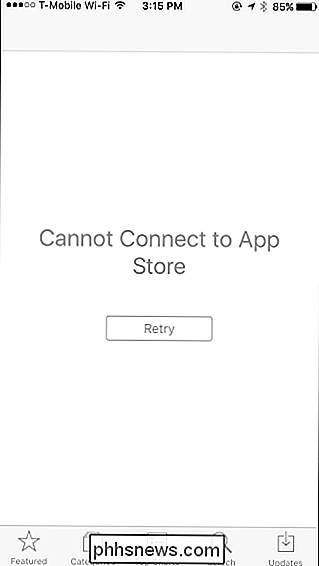
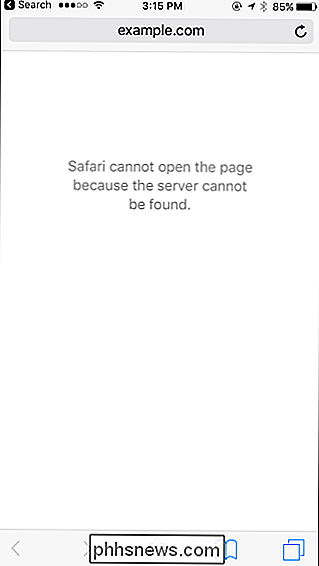
Nastavení konfigurovaného proxy serveru jsou jedinečné pro každou síť Wi- Fi. Jinými slovy, pokud chcete použít stejný server proxy na třech různých sítích Wi-Fi, musíte jej povolit zvlášť pro každou síť Wi-Fi a třikrát zadat podrobnosti o serveru. To proto, že budete muset používat proxy, pokud jste připojeni k síti Wi-Fi na vašem pracovišti, ale ne doma ani na jiných sítích Wi-Fi.
Chcete-li nastavit globální HTTP proxy, který je použit když jste připojeni ke všem sítím Wi-Fi, budete muset "dohlížet" na svůj iPhone nebo iPad a vytvořit konfigurační profil, který povolí proxy na všech připojeních. Společnost Apple považuje tuto funkci za podnik, školy a další organizace, takže vyžaduje podnikové konfigurační nástroje.

Jak nainstalovat mody pro Skyrim Special Edition na konzoli Xbox One nebo PlayStation 4
Elder Scrolls V: Skyrim Speciální edice je nyní k dispozici na platformách PlayStation 4 a Xbox One a poprvé jsou pro konzoly hráčů k dispozici "mods". Pokud nejste obeznámeni s tímto pojmem, mody jsou modifikací základní hry vytvořenými (a v tomto případě oficiálně schválenými) mody. Mohou dělat cokoli od přidání nových kostýmů k úplně novým questovým větvím doplněným o položky, kouzla a výhody.

Jak přizpůsobit ústí, Kodi nová výchozí kůže
Kodi 17.0, kódové označení Krypton, je tady. K dispozici jsou všechny nové funkce, ale nejzřetelnější je nové výchozí téma: Ústí. Toto téma vypadá skvěle a je velmi funkční, ale je to lepší. Na rozdíl od výchozích témat z minulosti vám Estuary nabízí spoustu prostoru pro přizpůsobení věcí. Můžete si vybrat, které podřízené sekce se zobrazují v sekcích, jako je TV a filmy, a také vybrat vlastní pozadí a barvy.



